A necessidade de trabalho do sistema aumentou o uso da criação de mais e mais pastas.Como vimos, o próprio Windows cria um arquivo de cada dados de acordo.No dia a dia, existem muitos erros relacionados à usabilidade do windows.Uma das perguntas mais comuns que as pessoas fazem é "Como forçar a exclusão de arquivos?"
Bem, existem muitos arquivos que não podem ser simplesmente excluídos por métodos convencionais.Você precisa realizar certas ações para excluir esses arquivos.
Este artigo descreve como excluir arquivos ou pastas à força no Windows.
Por que não consigo excluir determinados arquivos ou pastas?
Como todos sabemos, o próprio Windows é um monte de comandos.Portanto, às vezes é difícil usar vários comandos no Windows.É por isso que existem alguns erros que nos indicam que ambos os arquivos foram usados temporariamente no Windows.Alguns erros comuns são causados pelos seguintes motivos: o arquivo não pode ser excluído devido ao arquivo em uso e o arquivo está aberto em outro programa;Um arquivo com um nome longo não pode ser excluído e o arquivo também requer permissões.Esses erros também são causados pelo mau funcionamento do Windows.
Alguns usuários relatam que encontram esses erros ao usar um software antivírus.O motivo do erro causado pelo uso de software antivírus pode ser que um vírus ou cavalo de Tróia atacou o arquivo, destruindo seus dados armazenados, e não nos permite excluir o arquivo.Como o uso de software antivírus captura a localização do arquivo, esse problema geralmente é encontrado, portanto, não podemos excluir o arquivo até que ele não possa ser neutralizado pelo software antivírus.Após a conclusão desse processo, podemos excluir o arquivo à força.
Como forçar a exclusão de arquivos
Como vimos, o Windows é a causa da resistência.Portanto, existem algumas dicas e truques úteis que podem ser usados para excluir arquivos restritos.Esses métodos são muito fáceis de implementar.Porque você pode tentar um ou mais através de alguns passos simples para forçar a exclusão de arquivos.
Use o prompt de comando para excluir o arquivo:
Esta é a maneira mais eficaz de forçar a exclusão de arquivos.É por isso que recomendamos que você use este método, parece não ter efeito, ele acaba sendo o método mais eficaz.Vamos começar a usar o prompt de comando para forçar a exclusão de arquivos.Siga as etapas simples fornecidas abaixo.
passo 1:Abra um prompt de comando.(No Windows 7, você pode clicar no ícone do Windows e, em seguida, clicar em Prompt de Comando na lista fornecida. No Windows 8, vá para a tela Iniciar e clique em Todos os Aplicativos e role até encontrar o Prompt de Comando. Use Executar ou pesquise por um ferramenta para abrir um prompt de comando.)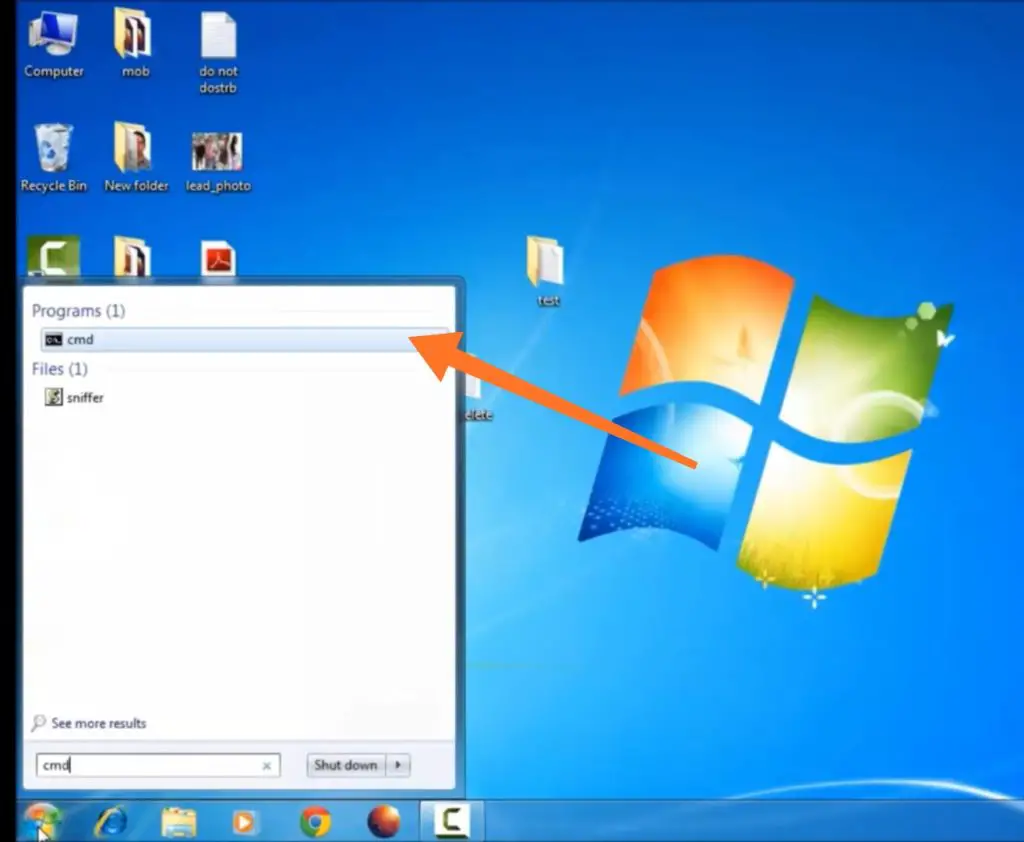
passo 2:ImportarDe,EntãoImportarLocalização do arquivo, por exemploC: usersMyPCDesktopasdf.txt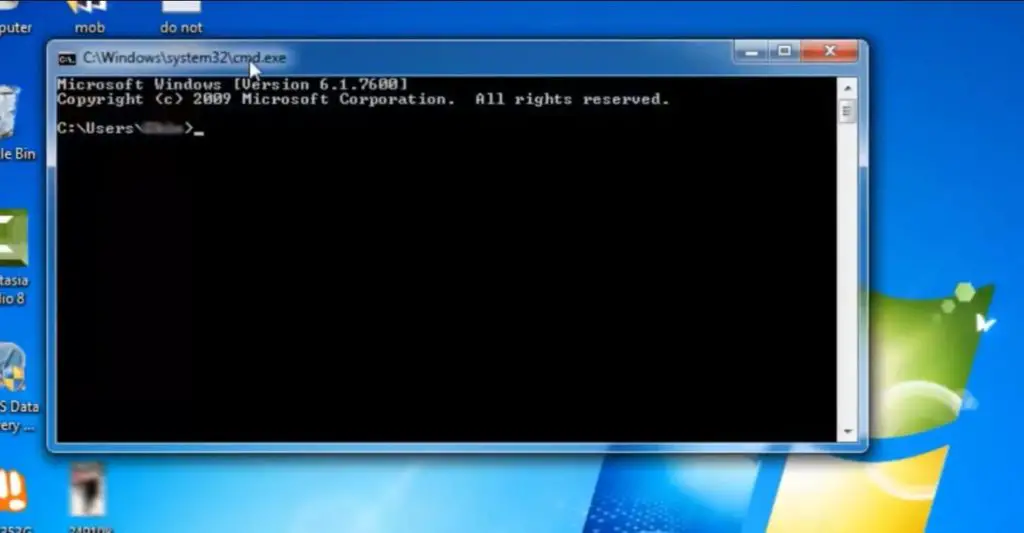
passo 3:Pressione Enter.Seus arquivos devem ser excluídos. Lembre-se de que os arquivos excluídos não serão salvos na lixeira.
passo 4:Digite exit e o prompt de comando será fechado.
Execute o computador em modo de segurança:
Antes de começar a usar este método, você deve compreender o modo de segurança.Este é o modo do sistema operacional que nos permite executar o sistema operacional usando apenas funções básicas.Portanto, também é chamado de modo de diagnóstico porque permite a execução apenas de determinados programas básicos.É amplamente utilizado para corrigir erros (se houver) no sistema operacional.Pois siga estas etapas básicas para forçar o uso do modo de segurança para excluir arquivos.
passo 1:Para entrar no modo de segurança do sistema operacional, ligue ou reinicie o PC.
passo 2:Quando sua tela piscar pela primeira vez, clique em F8 ao mesmo tempo.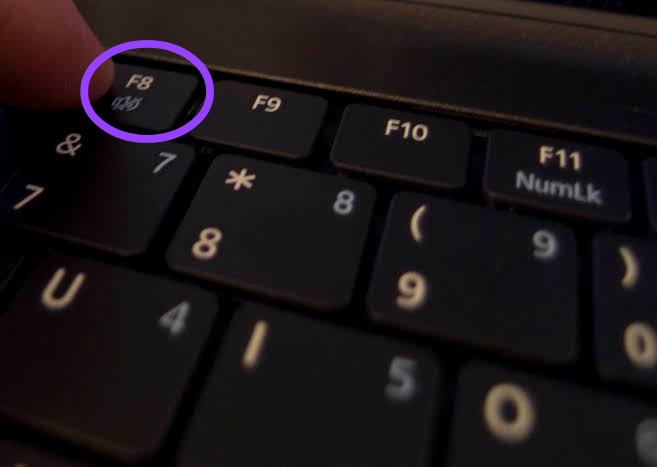
passo 3: Menu de opções de inicialização avançadasVai aparecer.Selecione Modo de segurança e pressione Enter.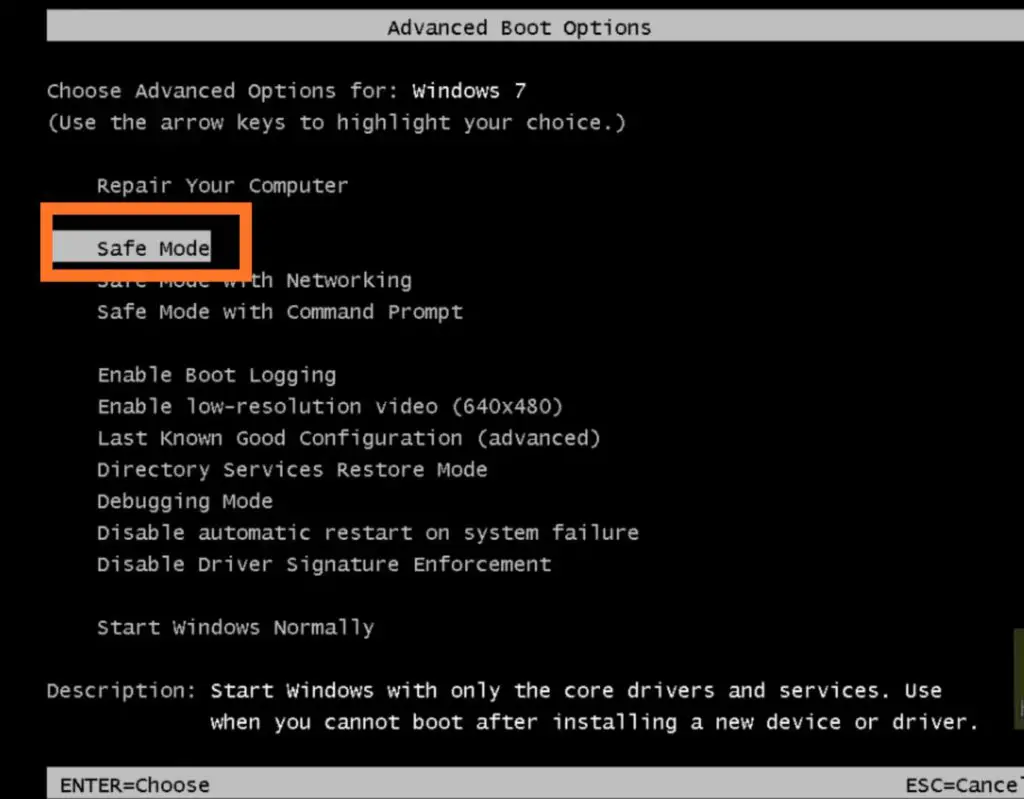
passo 4: O Windows será aberto no modo de segurança.Agora tente deletar o arquivo.Depois de terminar todo o trabalho.Reinicie o computador.Pressione F8 novamente e "Opções de inicialização avançadas" aparecerá.Agora, desta vez selecione "Iniciar o Windows normalmente".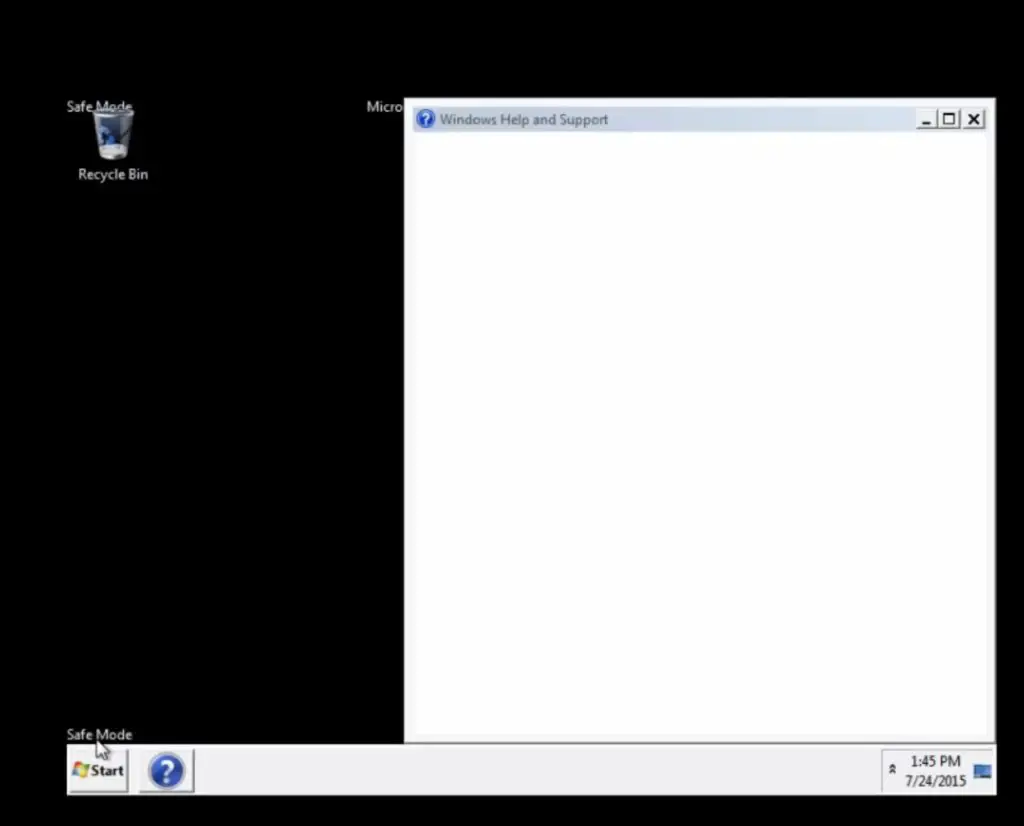
Altere a propriedade dos arquivos:
Um dos motivos pelos quais o arquivo não pode ser excluído é porque não temos as permissões necessárias.Portanto, podemos obter todas as permissões do arquivo obtendo a propriedade do arquivo.Siga as etapas simples abaixo para obter a propriedade total do arquivo.
Passo 1:Clique com o botão direito no arquivo que deseja licenciar.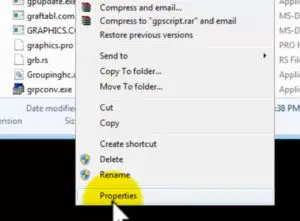
passo 2:Na guia Segurança, selecione a opção Avançado.O menu de segurança avançada é exibido.
passo 3:Clique no botão "Editar".O menu de permissões é exibido.
passo 4:Nas caixas de seleção fornecidas, marque a caixa de permissão ao lado de Controle total.Clique no botão OK.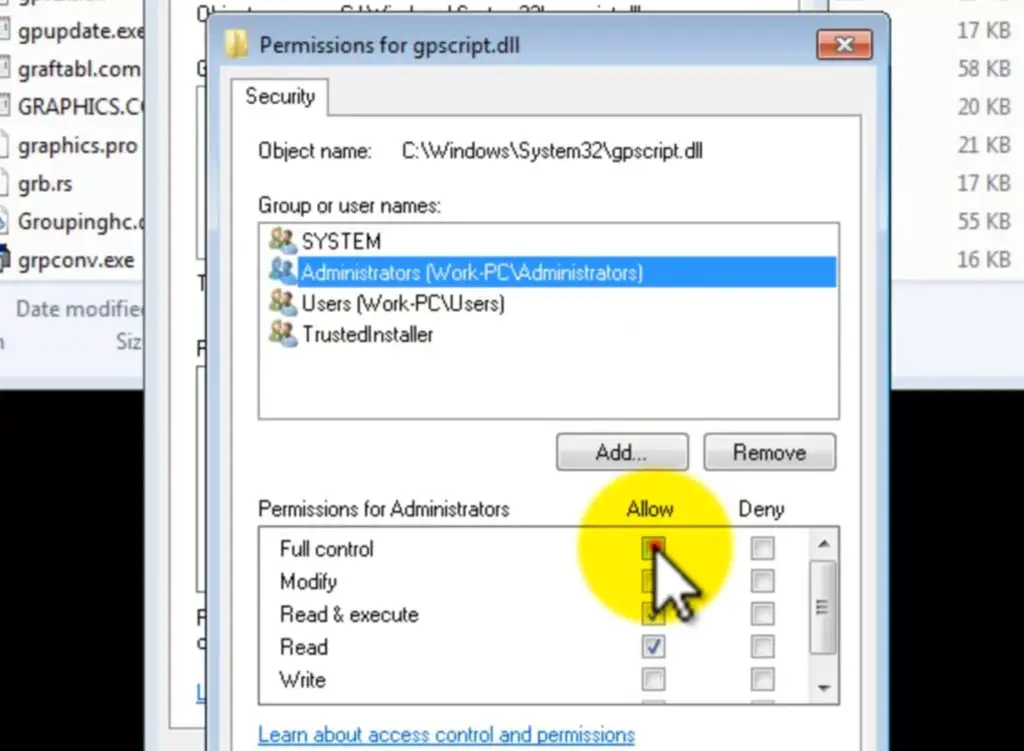
passo 5:Feche a janela e tente excluir o arquivo novamente.Agora, você descobrirá que ele forçará a exclusão de arquivos após obter todas as permissões.
Exclua arquivos à força com a ajuda do solucionador de problemas da Microsoft:
Às vezes, o próprio Windows se recusa a excluir qualquer um dos arquivos.Portanto, neste caso, precisamos usar o solucionador de problemas do Windows para obter ajuda do próprio Windows.Isso pode nos ajudar a forçar a exclusão de arquivos por meio da solução de problemas adequada.
Basta seguir os passos abaixo e mostraremos como funciona.
Passo 1:Abra o solucionador de problemas.(Baixe e instale (se ainda não estiver disponível))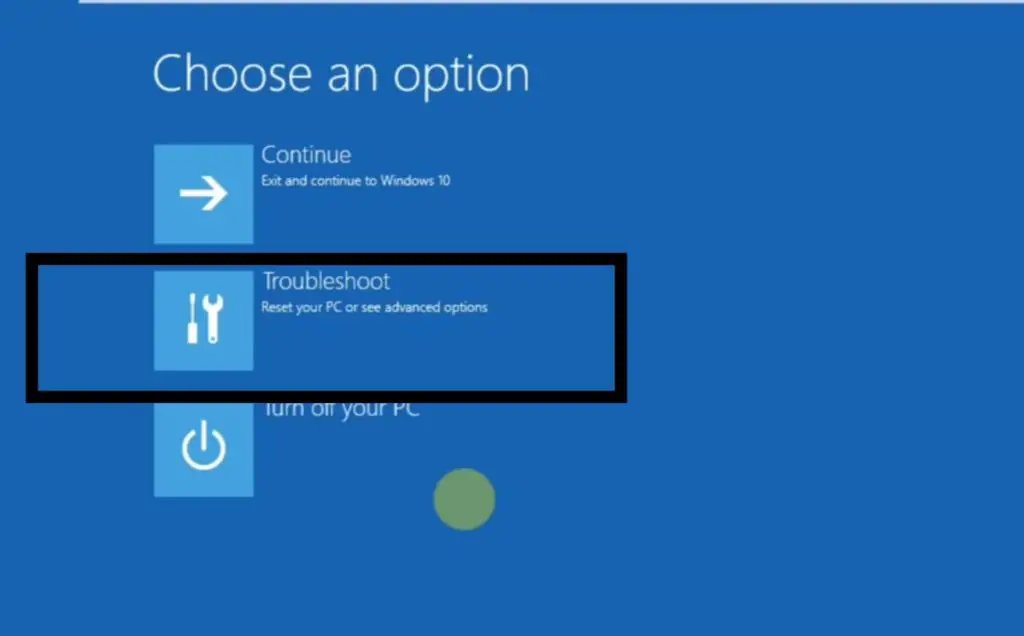
passo 2:Clique no botão "Avançar".Siga as instruções fornecidas pelo solucionador de problemas do Windows.
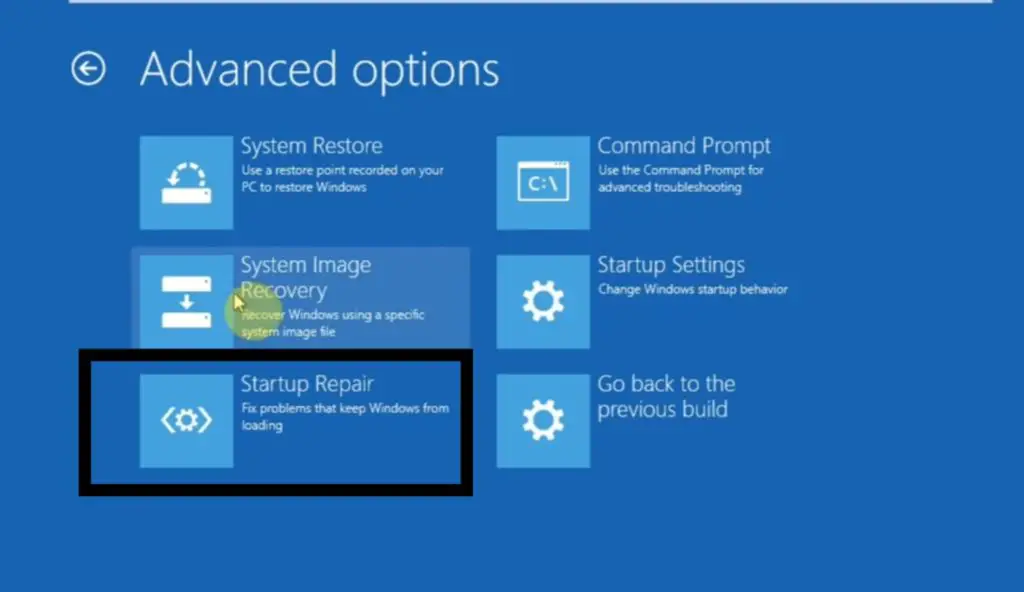 passo 3:Depois de concluir todas as janelas sugeridas, feche a janela de solução de problemas do Windows.
passo 3:Depois de concluir todas as janelas sugeridas, feche a janela de solução de problemas do Windows.
passo 4:Tente excluir o arquivo novamente.Agora você descobrirá que, depois de solucionar todos os erros, isso forçará a exclusão de arquivos.
Reinicie o computador:
Às vezes, certos comandos do Windows são muito instáveis.Portanto, tudo o que precisamos é reiniciar o computador para que ele possa reiniciar cada comando novamente.Na maioria dos casos, pode funcionar imediatamente.Isso pode nos ajudar a excluir arquivos à força, sem causar qualquer confusão.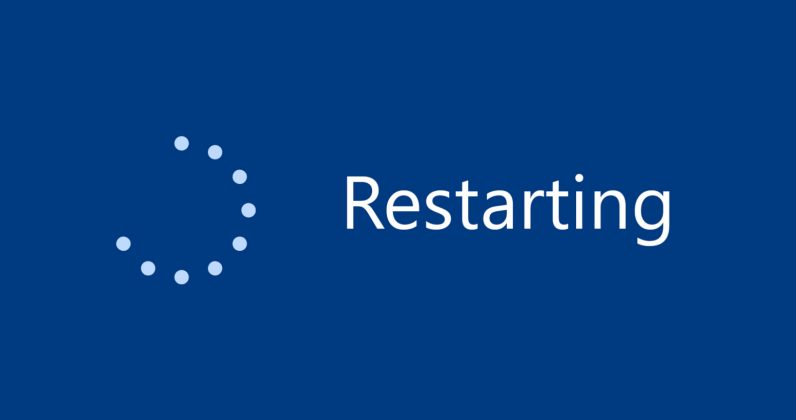
Conclusão:
Estes são alguns truques simples e rápidos, você pode tentar se livrar dos arquivos ou pastas que não podem ser excluídos.Todos os métodos são únicos em sua maneira.Portanto, se você não puder usar outro método, tente outro método.Eu gostaria de sugerir que você tente reiniciar seu computador primeiro para resolver o problema e, em seguida, execute outras etapas.


![Como ver a versão do Windows [muito simples]](https://infoacetech.net/wp-content/uploads/2023/06/Windows%E7%89%88%E6%9C%AC%E6%80%8E%E9%BA%BC%E7%9C%8B-180x100.jpg)


